Hai mai avuto quei momenti in cui hai desiderato un po’ di privacy tecnologica? Forse hai sentito la necessità di mettere in pausa l’onnipresente assistente virtuale di Google, che sembra sempre ascoltare attentamente ogni tua parola. Ogni volta che dici “Ok Google” o premi quel pulsante virtuale, l’assistente si attiva, pronto a rispondere alle tue richieste.
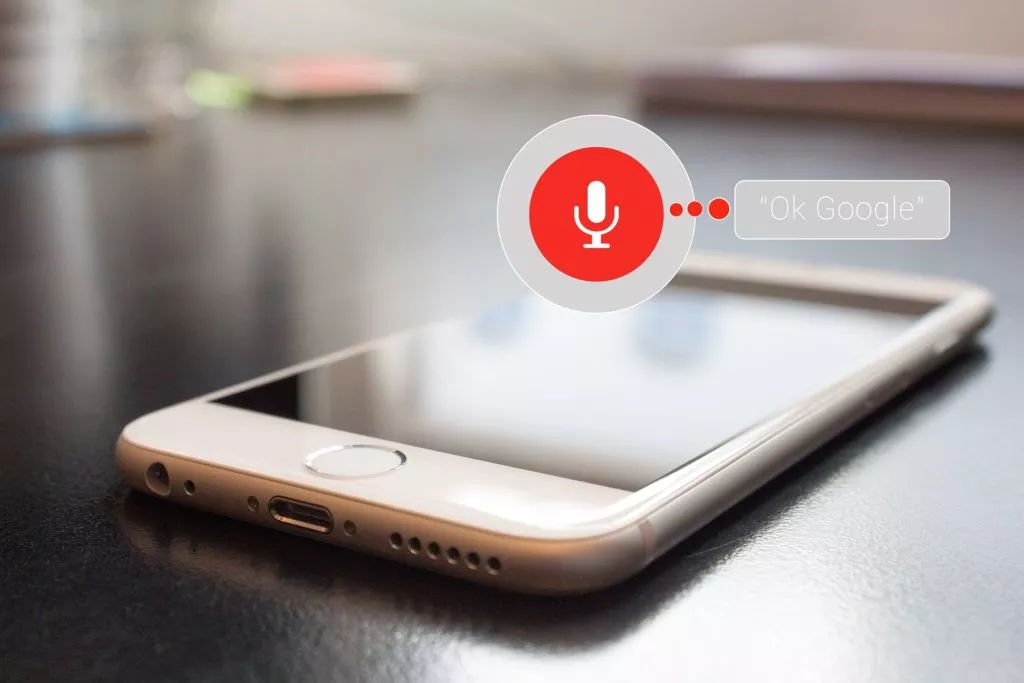
Ma cosa succede quando desideri un po’ di tranquillità, quando vuoi che i tuoi pensieri restino tuoi senza essere captati dalla tecnologia? In questo mondo sempre connesso, la tua privacy è preziosa e proteggerla diventa una priorità. È qui che entra in gioco la possibilità di disattivare l’Assistente Google.
In questo articolo, esploreremo passo dopo passo come disattivare l’Assistente Google e riprendere il controllo della tua privacy digitale. Che tu sia preoccupato per la sicurezza dei dati o semplicemente stanco di risposte “suggerite”, abbiamo la soluzione giusta per te. Scopriamo insieme come dire addio temporaneamente o in modo definitivo all’Assistente Google.
Indice
Disattivare Temporaneamente l’Assistente Google
Se desideri prendere una pausa dal suo incessante ascolto, puoi disattivare temporaneamente l’Assistente Google. Questo può essere utile in situazioni in cui vuoi evitare che l’assistente si attivi accidentalmente, ad esempio durante una conversazione o quando stai semplicemente utilizzando il tuo dispositivo per altre attività. La buona notizia è che puoi farlo senza doverlo eliminare completamente dal tuo dispositivo.
Apri l’App Google: Avvia l’app Google sul tuo dispositivo. Troverai l’icona riconoscibile di Google nella schermata principale o nel tuo menu delle app. Toccala per aprirla.
Accedi alle Impostazioni: Una volta all’interno dell’app Google, tocca l’icona del tuo profilo, generalmente situata nell’angolo superiore destro dell’app. Questo ti porterà a un menu a discesa con diverse opzioni. Seleziona “Impostazioni” per continuare.
Trova l’Opzione “Assistente”: Una volta dentro le impostazioni, dovrai cercare l’opzione denominata “Assistente”. Questo è il cuore delle impostazioni dell’Assistente Google e ti consente di personalizzarne il comportamento.
Attiva la Modalità “Non Disturbare” o Simile: All’interno delle impostazioni dell’Assistente, dovresti trovare un’opzione che ti permette di mettere in pausa temporaneamente l’assistente. Questa opzione potrebbe variare a seconda della versione dell’app e del sistema operativo del tuo dispositivo. Può essere chiamata “Modalità Non Disturbare”, “Attivazione Vocale Temporanea” o qualcosa di simile. Attiva questa modalità per disattivare temporaneamente la capacità dell’assistente di rispondere ai comandi vocali.
Attiva e Disattiva Quando Necessario: Una volta attivata questa modalità, l’Assistente Google non risponderà ai comandi vocali finché non deciderai di disattivare la modalità “Non Disturbare”. Puoi farlo seguendo gli stessi passaggi e deselezionando l’opzione corrispondente.
Con questo metodo, hai il controllo completo sull’attivazione dell’Assistente Google. Puoi attivare e disattivare la modalità “Non Disturbare” quando desideri, dandoti la tranquillità di sapere che l’assistente non interverrà quando non lo desideri.
Disattivare in Modo Definitivo l’Assistente Google
Se hai deciso che vuoi eliminare completamente l’Assistente Google dal tuo dispositivo, è possibile farlo seguendo alcuni passaggi. Questo processo rimuoverà l’assistente e tutte le sue funzionalità dal tuo dispositivo, dando un taglio netto alla sua presenza. Tieni presente che questa azione è irreversibile, quindi fai attenzione e rifletti bene prima di procedere.
Apri le Impostazioni del Tuo Dispositivo: Accedi alle impostazioni del tuo dispositivo Android o iOS. Puoi farlo toccando l’icona delle impostazioni sulla schermata principale o nel tuo menu delle app.
Scorri Fino a “Applicazioni” o “Applicazioni e Notifiche”: All’interno delle impostazioni, cerca l’opzione “Applicazioni” o “Applicazioni e Notifiche” e toccala per continuare. Questo è l’hub da cui puoi gestire tutte le app installate sul tuo dispositivo.
Seleziona “Google”: Una volta all’interno delle impostazioni delle applicazioni, cerca e seleziona l’opzione “Google”. Questo ti porterà alla pagina delle impostazioni dedicate all’app Google.
Disattiva o Disinstalla l’App: All’interno delle impostazioni dell’app Google, dovresti trovare l’opzione per disattivare l’app o, in alcuni casi, disinstallarla completamente. Il nome preciso dell’opzione può variare a seconda del sistema operativo e della versione dell’app. Se scegli di disattivare l’app, l’Assistente Google verrà disabilitato e non sarà in grado di rispondere ai comandi. Se scegli di disinstallare l’app, questa verrà rimossa completamente dal tuo dispositivo insieme all’Assistente.
Conferma la Rimozione (Se Richiesto): Se stai disinstallando l’app Google, il tuo dispositivo potrebbe chiederti di confermare l’azione. Assicurati di essere sicuro di voler procedere e conferma l’azione quando richiesto.
Una volta completati questi passaggi, l’Assistente Google non farà più parte del tuo dispositivo. Puoi godere di una maggiore privacy e tranquillità sapendo che la tua voce non verrà più ascoltata dall’assistente virtuale.
Conclusioni
La possibilità di disattivare l’Assistente Google, sia temporaneamente che in modo definitivo, ti offre il controllo sulla tua privacy e la tua esperienza digitale. Che tu voglia una pausa temporanea o desideri eliminare completamente la presenza dell’assistente, ora hai le conoscenze necessarie per farlo. La tecnologia ci offre una serie di vantaggi, ma è anche importante avere il potere di decidere come e quando interagire con essa. Ricorda che la scelta di disattivare l’Assistente Google è personale e dipende dalle tue esigenze e preferenze. In ogni caso, ora sei armato delle informazioni necessarie per prendere una decisione informata e recuperare il controllo del tuo dispositivo e della tua privacy digitale.






